Si vous utilisez l’application Facebook Messenger sur votre Android, il est possible que vous ayez reçu le message d’erreur “Malheureusement, Messenger s’est arrêté” lors de l’utilisation de l’application Facebook Messenger sur votre téléphone ou tablette Android.
J’ai fait quelques recherches et j’ai trouvé qu’il y a beaucoup d’utilisateurs d’Android qui reçoivent ce message d’erreur. J’ai également constaté que de nombreux utilisateurs demandent de l’aide pour résoudre le problème Malheureusement, Messenger a cessé de fonctionner sur de nombreux forums et sites Web communautaires.
Alors que faire pour résoudre ce problème de messenger. Eh bien, avant de passer aux sections de solution, faites-nous savoir pourquoi nous recevons ce message d’erreur.
Pour résoudre Malheureusement Messenger s'est arrêté sur Android, nous recommandons cet outil:
Cet outil efficace peut résoudre les problèmes d'Android tels que la boucle de démarrage, l'écran noir, l'Android en brique, etc. en un rien de temps. Suivez simplement ces 3 étapes faciles :
- Téléchargez cette Réparation du Système Android outil (pour ordinateur uniquement) noté Excellent sur Trustpilot.
- Lancez le programme et sélectionnez la marque, le nom, le modèle, le pays/région et l'opérateur et cliquez Next.
- Suivez les instructions à l'écran et attendez que le processus de réparation soit terminé.
Lisez aussi: Correction Malheureusement Facebook a cessé de fonctionner sur Android
Causes du message d’erreur Malheureusement, Messenger s’est arrêté
Eh bien, il y a plusieurs raisons qui ont été trouvées pour l’apparition du problème Messenger qui continue de s’arrêter sur Android. Certaines des raisons les plus courantes sont :
- Mais cela peut être dû à de nombreux messages enregistrés sur les applications de messenger, notamment des vidéos, des photos, des animations.
- Une autre raison pourrait être les fichiers inutiles. Si votre téléphone n’a pas été nettoyé depuis longtemps, il rassemble de nombreux fichiers inutiles, ce qui fait que votre application de messagerie envoie ce message d’erreur. Alors, nettoyez de temps en temps les fichiers inutiles de votre Android en utilisant le logiciel de sécurité intégré qui est préinstallé sur Android. Vous pouvez également utiliser l’application Clean Master pour nettoyer les fichiers inutiles de l’appareil.
En outre, il peut y avoir de nombreuses raisons qui causer le problème de Messenger ne fonctionne pas. Une fois que vous commencez à avoir ce problème, vous ne pourrez plus utiliser Facebook Messenger correctement.
Les deux raisons ne s’appliquent pas seulement à l’application Messenger, mais à toutes les applications de votre Android qui lancent “malheureusement, le nom de l’application (le nom de l’application peut être YouTube, la messagerie, les contacts, la galerie, etc.) a cessé de fonctionner” peut se produire en raison du raisons susmentionnées.
Lisez également: Correction de l’erreur Malheureusement, l’application a cessé de fonctionner sous Android
Comment réparer Malheureusement Messenger s’est arrêté sur Android ?
Bien! Faites-nous maintenant part de quelques solutions, mais très efficaces, que vous pouvez suivre pour vous débarrasser du message d’erreur Malheureusement, Facebook Messenger a cessé de fonctionner.
Ci-dessous, suivez les solutions une par une et vérifiez si le problème est résolu ou non.
Remarque : Ces solutions peuvent être utilisées pour résoudre le problème d’arrêt de Messenger sur Android et peuvent également être utilisées pour réparer d’autres applications (telles que Message, Contacts, YouTube, Hangout, Games Apps, Instagram ou toute autre application) lançant la même chose. erreur sur votre Android.
- Le meilleur moyen de réparer FB Messenger a cessé de fonctionner sur Android
- Éteignez et rallumez le téléphone Android
- Effacer le cache et effacer les données de Messenger
- Arrêtez d’utiliser plusieurs applications
- Mettre à jour l’application Messenger
- Désinstallez et réinstallez l’application Messenger
- Quitter la version bêta de FB Messenger
- Passez à Messenger Lite
Solution 1 : Le meilleur moyen de réparer FB Messenger a cessé de fonctionner sur Android
Outre les méthodes manuelles, il existe un moyen sûr de résoudre le problème de Messenger qui ne fonctionne pas sur Android. Essayez Android Réparation Outil pour corriger cette erreur en quelques clics.
C’est une solution experte recommandée par plusieurs professionnels pour corriger de telles erreurs sur Android. Ce logiciel est capable de réparer l’application qui continue de planter, l’écran noir de la mort, la mise à jour bloquée, les problèmes de boucle de démarrage et bien d’autres.
Donc, si vous cherchez une solution pour corriger cette erreur ou tout autre problème Android, utilisez cet outil. Consultez le guide d’instructions pour savoir comment ce logiciel fonctionnera.

Note: Il est recommandé de télécharger et d'utiliser le logiciel uniquement sur votre ordinateur de bureau ou portable. Le logiciel ne fonctionnera pas sur les téléphones mobiles.
Solution 2 : Éteignez et rallumez le téléphone Android
Parfois, nous n’éteignons pas nos appareils Android pendant une période plus longue. Cela arrive généralement à la plupart d’entre nous. Donc, si vous n’avez pas éteint votre téléphone ou votre tablette Android pendant une longue période, une réinitialisation logicielle fera l’affaire. Éteignez simplement votre téléphone et rallumez-le.
Après cela, vérifiez que votre problème est résolu ou non. Sinon, essayez la solution suivante.
Solution 3 : Effacer le cache et effacer les données de l’application Messenger
Ceci est une autre solution qui vous aidera à résoudre le problème de Facebook Messenger qui ne fonctionne pas. Ci-dessous, suivez les étapes :
- Ouvrez les paramètres sur votre Android. Appuyez sur Applications installées. [J’utilise Redmi 4A]

- Recherchez maintenant l’application Messenger dans l’onglet Toutes les applications.

- Appuyez sur l’application Messenger, puis appuyez sur “Effacer les données” et “Effacer le cache”

- Accédez à l’écran d’accueil et redémarrez votre appareil.
C’est tout!
Lisez aussi: Résoudre Snapchat continue de planter sur Android
Solution 4 : Arrêtez d’utiliser plusieurs applications
Si vous utilisez un appareil peu performant et que de nombreuses applications s’exécutent simultanément sur votre téléphone, cela peut affecter l’autre application, telle que Messenger.
Donc, pour corriger l’erreur Malheureusement, Messenger s’est arrêté sur Android, assurez-vous que vous exécutez plusieurs applications sur le téléphone. Avant d’ouvrir l’application Messenger, fermez toutes les autres applications déjà ouvertes et vérifiez si vous obtenez toujours l’erreur.
Solution 5 : mettre à jour l’application Messenger
Comme toute autre application, l’application Facebook Messenger publie fréquemment de nouvelles mises à jour afin d’ajouter de nouvelles fonctionnalités et de corriger des bogues. Peut-être que votre application Messenger a un bogue en raison de la dernière mise à jour qui l’empêche de fonctionner.
Dans de tels cas, l’action instantanée de l’entreprise pour réparer la version boguée. Par conséquent, vérifiez si l’application a publié de nouveaux correctifs. Si oui, obtenez-les sur votre téléphone.
Voici comment vous pouvez vérifier et mettre à jour l’application Facebook Messenger :
- Ouvrez le Google Play Store sur votre téléphone.
- Cliquez sur l’icône Profil.
- Appuyez sur Gérer les applications et l’appareil.
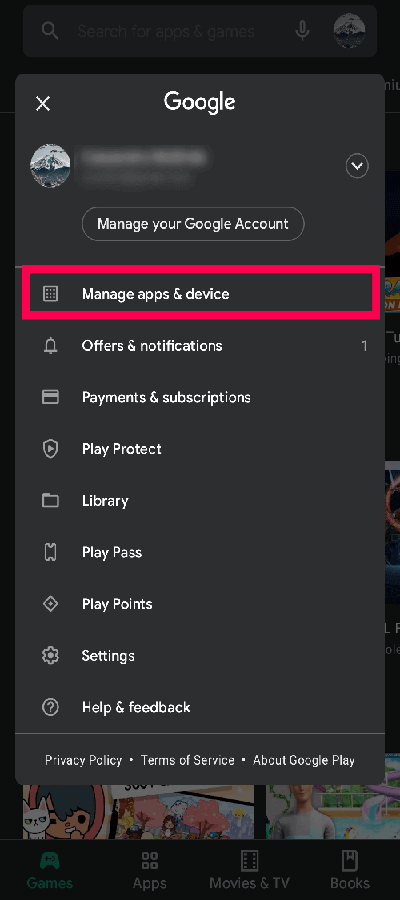
- Allez dans les Mises à Jour disponibles.
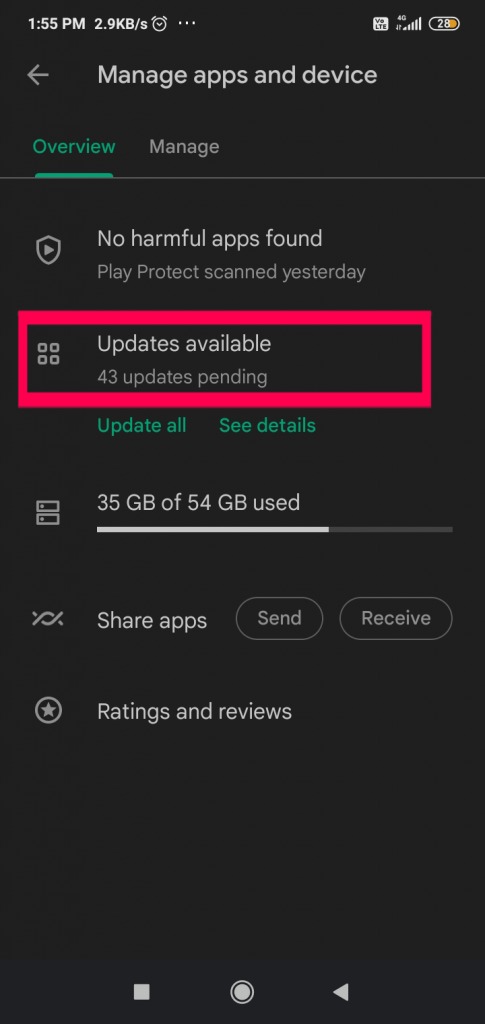
- Faites défiler vers le bas et vérifiez s’il y a une mise à jour due pour l’application Messenger.
- Si une mise à jour est disponible pour cette application, appuyez sur le bouton Mettre à jour à côté de l’application Messenger.
- Après avoir mis à jour l’application, redémarrez votre téléphone.
- Maintenant, essayez de lancer l’application et voyez si le problème d’Messenger a cessé de fonctionner été résolu ou non.
Solution 6 : désinstaller et réinstaller l’application Messenger
Si les deux solutions ci-dessus échouent, vous devez désinstaller et réinstaller la dernière version de l’application Facebook Messenger sur votre appareil Android.
Mais la désinstallation de l’application supprimera toutes les données telles que les photos, les vidéos, les animations, les images GIF, etc. partagées sur Messenger sur votre téléphone Android. Donc, avant de désinstaller l’application, assurez-vous de sauvegarder les fichiers.
Si vous n’avez pas conservé la sauvegarde, vous pouvez utiliser le logiciel Android Daten Wiederherstellung pour restaurer les fichiers supprimés ou perdus des applications Messenger telles que les vidéos, les photos, les images GIF, l’audio, etc. à partir de votre Android.
Désinstallation de l’application Messenger :
- Ouvrez les paramètres sur votre Android. Appuyez sur Applications installées. [J’utilise Redmi 4A]

- Recherchez maintenant l’application Messenger dans l’onglet Toutes les applications.

- Appuyez sur l’application Messenger, puis appuyez sur Désinstaller.

Alternativement, vous pouvez ouvrir le Play Store, tapez messenger dans la barre d’adresse de recherche. Vous trouverez la liste des applications de messagerie. Appuyez sur l’application Facebook Messenger et cliquez sur le bouton Désinstaller.

Remarque : Après avoir désinstallé l’application, il est suggéré de redémarrer votre appareil Android avant de poursuivre sa réinstallation.
Réinstallation de l’application Messenger :
- Ouvrez Play Store, tapez messenger dans la barre d’adresse de recherche.
- Vous trouverez la liste des applications de messagerie.
- Appuyez sur l’application Facebook Messenger et cliquez sur le bouton Installer.

Terminé! Vous pouvez maintenant ouvrir l’application Messenger sans aucun message d’erreur ni problème.
Solution 7 : quitter la version bêta de FB Messenger
Si vous utilisez le programme Messenger Beta et que l’erreur Facebook Messenger a cessé de fonctionner, alors arrêtez ce programme, car cela pourrait être la raison de tout ce problème.
Pour cela, ouvrez Play Store> recherchez et accédez à l’application Messenger> faites défiler vers le bas> appuyez sur le bouton Congé indiqué dans la section Vous êtes un testeur bêta. Maintenant, désinstallez l’application et installez la version stable de l’application.
Solution 8 : Passer à Messenger Lite
Si vous avez essayé toutes les méthodes possibles mais que vous n’avez toujours pas réussi à corriger l’erreur qui a cessé de fonctionner sur Facebook Messenger sur votre appareil Android, il est peut-être temps de passer à la version plus légère.
Ici, je parle de l’utilisation de l’application Messenger Lite. Cependant, il ne contient pas toutes les fonctionnalités de l’application Messenger, Messenger Lite reste cependant une bonne alternative.
Remarque importante : ces solutions peuvent être suivies sur tous les téléphones et tablettes Android tels que les téléphones Samsung Galaxy, Xiaomi, LG, Motorola, Lenovo, les téléphones Google, Vivo, Oppo, HTC et d’autres marques.
Lisez également: Comment corriger une erreur Malheureusement, WhatsApp s’est arrêté sur Android
Conclusion
J’espère que vous avez une solution 100% fonctionnelle qui vous aurait certainement aidé à corriger l’erreur Messenger ne fonctionnant pas sur Android. Les solutions mentionnées sont faciles à comprendre et donc n’importe qui peut facilement les exécuter. Vous n’avez pas besoin de demander l’aide d’autres personnes pour résoudre ce problème, vous pouvez vous-même résoudre ce problème.
Si vous avez trouvé cet article utile et utile, n’oubliez pas de le partager.
Aimez et suivez-nous également sur Facebook, Twitter et Pinterest pour obtenir les dernières mises à jour.
James Leak is a technology expert and lives in New York. Previously, he was working on Symbian OS and was trying to solve many issues related to it. From childhood, he was very much interested in technology field and loves to write blogs related to Android and other OS. So he maintained that and currently, James is working for fr.androiddata-recovery.com where he contribute several articles about errors/issues or data loss situation related to Android. He keeps daily updates on news or rumors or what is happening in this new technology world. Apart from blogging, he loves to travel, play games and reading books.